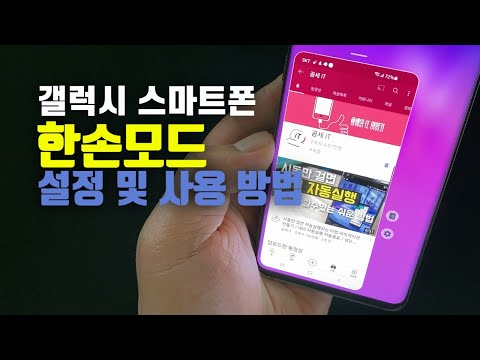
콘텐츠
이 게시물은 Galaxy S20 한 손 모드 기능을 활성화하는 방법을 알려줍니다. 휴대 전화의 디스플레이를 줄이는 데 도움이 필요한 경우이 튜토리얼을 참조하십시오.
Galaxy S20에는 6.2 인치 디스플레이가있어 큽니다. 이와 같은 디스플레이를 사용하면 모든 사용자가 한 손으로 장치를 조작 할 수있는 것은 아닙니다. 이러한 요구를 해결하기 위해 삼성은 한 손 모드라는 고급 기능을 통합합니다. 이름에서 알 수 있듯이 한 손으로 장치를 조작 할 수 있습니다.
Android 10 플랫폼을 처음 사용하고이 기능을 활성화하는 방법에 대한 입력이 필요한 경우 개인적으로 참조 할 수 있도록 단계별 가이드를 마련했습니다. 자세한 지침은 계속 읽으십시오.
Galaxy S20 One-handed Mode를 활성화하고 사용하는 쉬운 단계
다음 단계는 한 손 모드라는 고급 기능을 활성화하여 Galaxy S20 디스플레이를 축소하는 표준 프로세스를 보여줍니다. 텍스트 지침을 따르는 데 어려움을 겪고있는 사람들을 위해 시각적으로 표현하기 위해 개별 스크린 샷도 제공됩니다. 작동 방식은 다음과 같습니다.
- 앱 화면으로 이동 한 다음 설정을 탭하여 시작합니다.
앱 화면에 액세스하려면 홈 화면 하단에서 위로 스 와이프하면됩니다. 다른 앱 바로 가기 또는 아이콘 중에서 설정을 찾을 수 있습니다.
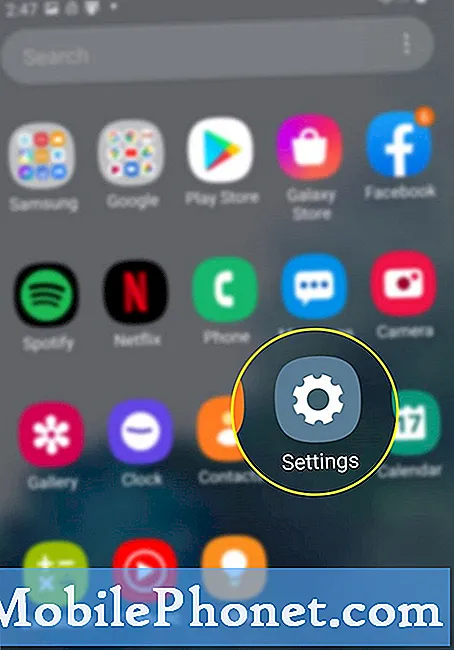
- 설정 화면에서 아래로 스크롤하여 고급 기능을 탭합니다.
관리하고 활용할 수있는 고급 기능 및 옵션 목록이 표시됩니다.
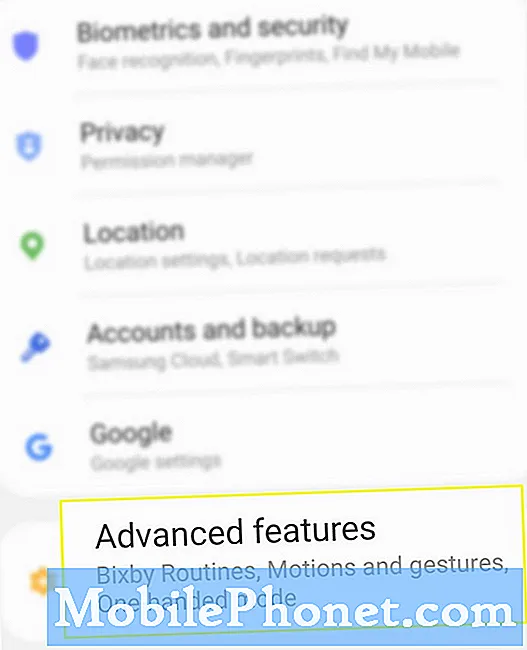
- 아래로 스크롤하여 한 손 모드를 탭합니다.
이 기능을 사용하면 한 손으로 제어 할 수있는 방식으로 화면 크기와 레이아웃을 조정하거나 줄일 수 있습니다.
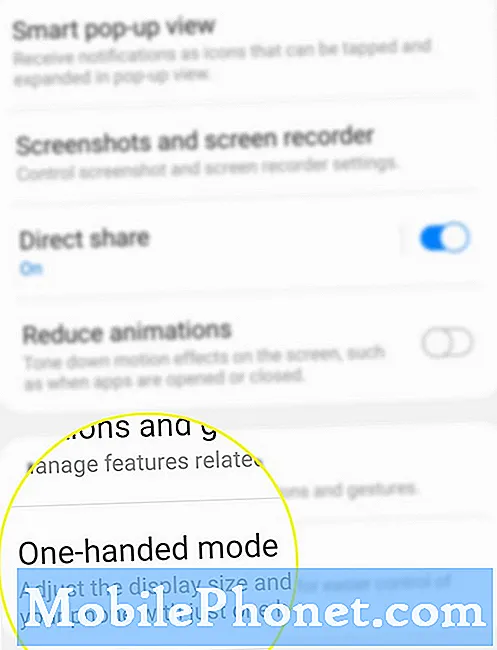
- 한 손 모드 사용 옆의 스위치를 전환합니다.
그렇게하면 기능이 활성화됩니다.
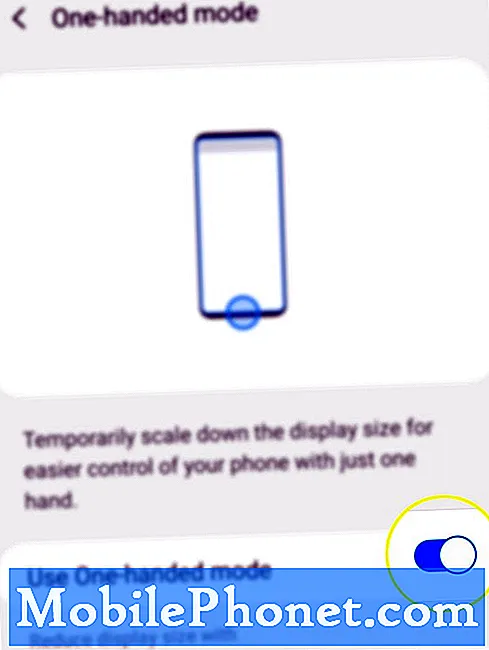
- 제스처 또는 버튼으로 디스플레이 크기를 줄일 수 있습니다.
제스처 앞의 라디오 버튼을 탭하기 만하면 화면 하단 가장자리의 중앙에서 아래로 스 와이프 (대각선으로 스 와이프)하여 디스플레이 크기를 줄일 수 있습니다.
그렇지 않으면 버튼을 눌러서 홈 버튼을 두 번 눌러 디스플레이 크기를 줄입니다.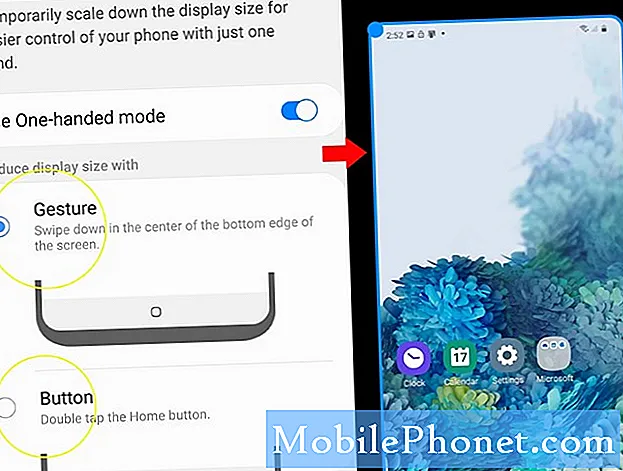
도구
- Android 10, One UI 2.0 이상
기재
- Galaxy S20, Galaxy S20 Plus, Galaxy S20 Ultra
한 손 모드를 사용하면 한 손으로 휴대 전화를 사용하는 동안 UI 요소에 쉽게 접근 할 수 있습니다. 이는 전체 UI 크기가 줄어들고 화면 하단 모서리 중 하나로 밀려서 가능합니다.
일반 모드로 다시 전환하려면 디스플레이의 검은 색 부분을 탭하면됩니다. 이렇게하면 한 손 모드가 즉시 종료됩니다.
그리고이 튜토리얼의 모든 것을 다룹니다. 새로운 Samsung galaxy s20 스마트 폰을 최대한 활용하는 데 도움이 될 더 포괄적 인 자습서, 팁 및 트릭을 계속 게시하십시오.
또한 우리의 유튜브 채널 더 많은 스마트 폰 비디오 자습서 및 문제 해결 가이드를 볼 수 있습니다.
또한 읽으십시오 :Galaxy S20을 Windows 컴퓨터 또는 노트북에 연결하는 방법


